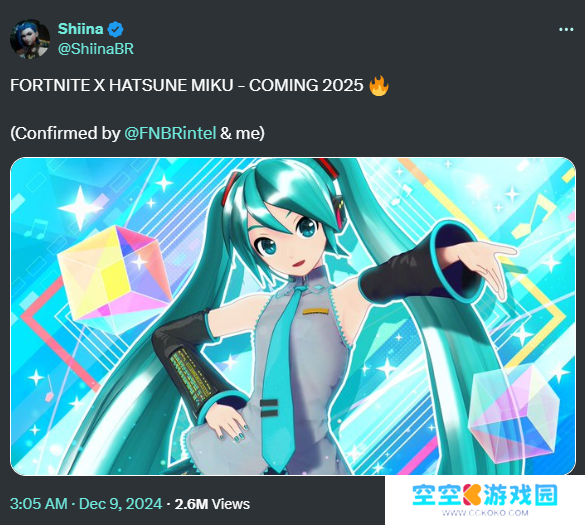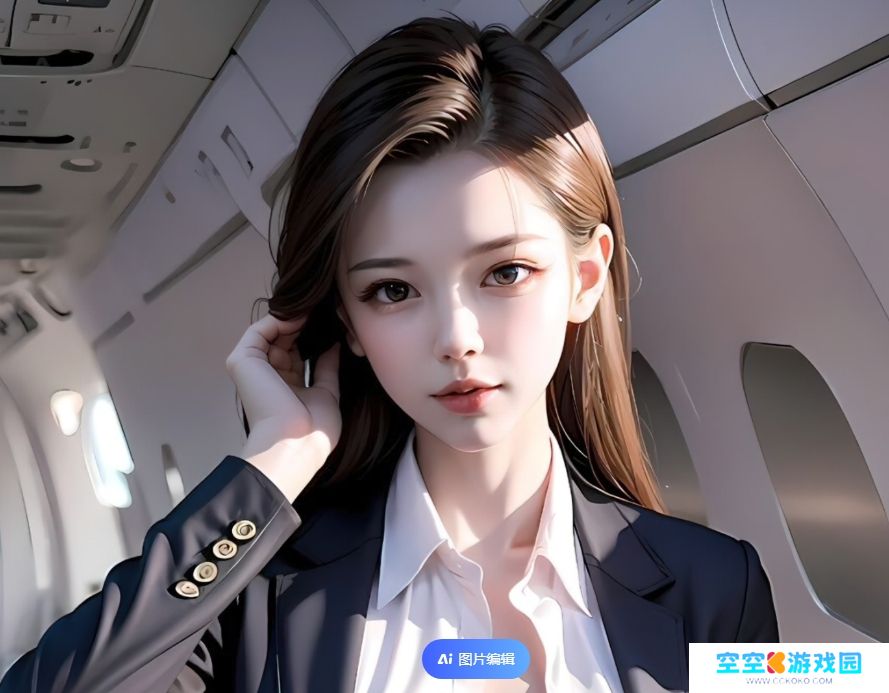打印文件时遇到乱码,是很多用户常见的烦恼。内容变成了方块、符号或一堆看不懂的字符,不仅影响工作效率,还浪费纸张和墨水。这个问题可能由字体不兼容、驱动异常、打印设置错误等多种原因引起。别担心,本文将教你几种实用方法,帮助你快速解决打印乱码问题,恢复正常输出。

首先,很多时候打印乱码并不是打印机本身的问题,而是文档中使用了特殊字体,而打印机或系统并不支持,从而导致乱码。
1、打开文档,按下 Ctrl + A 快捷键选择“全部文字”。
2、将字体统一更换为常见字体,如“宋体”、“黑体”、“Times New Roman”等。

3、重新保存后打印,检查是否仍然乱码。
4、注意,某些 PDF 文档可能采用嵌入式字体,建议将其另存为 Word 或图像再尝试打印。
二、检查打印设置中的编码选项其次,某些打印机驱动中包含了字符集或编码设置,如果设置错误,也可能导致乱码输出。
1、进入“控制面板”>“设备和打印机”。
2、右键你的打印机,选择“打印首选项”。

3、找到“高级”或“纸张/质量”选项卡。
4、查看是否有编码设置(如“字符集”、“TrueType 字体”)。
5、将编码设置为“自动”或“打印机默认”,然后点击“确定”。
三、更新打印机驱动程序打印机驱动问题也是导致打印乱码最常见的原因之一,尤其是在 Windows 更新后,打印机驱动可能出现兼容性问题或损坏。此时推荐你使用本站来快速检测并修复驱动程序。